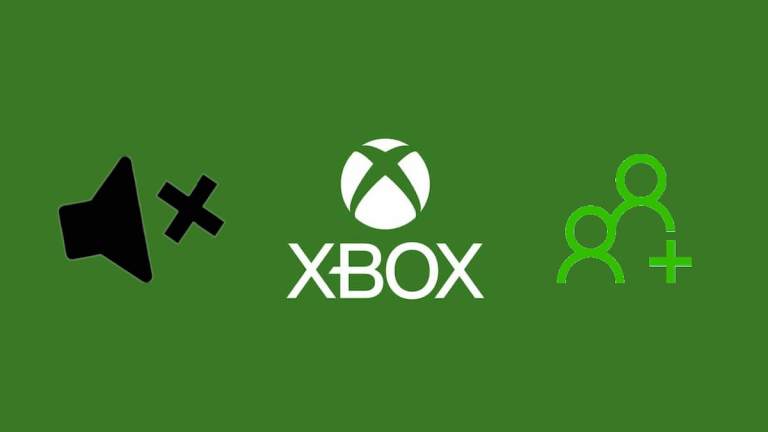
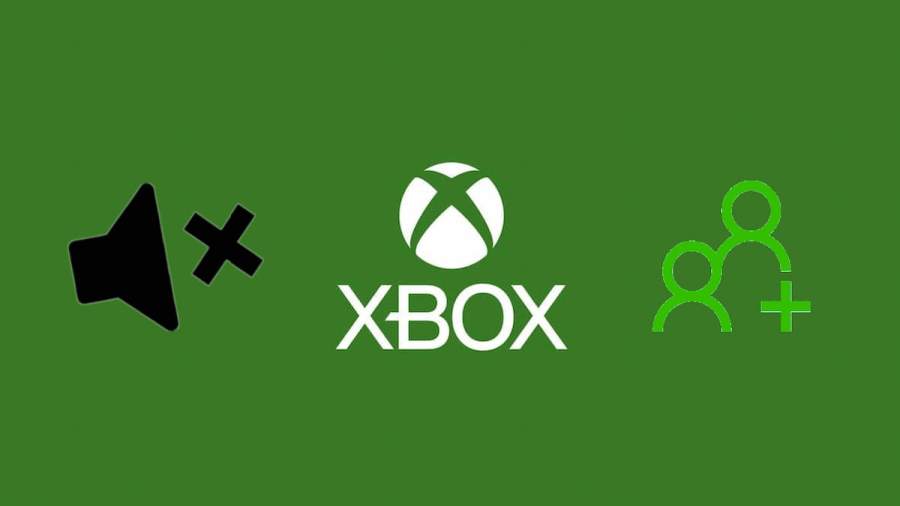
Image de astucejeuxps4
Il est toujours frustrant de rencontrer des problèmes lorsque vous essayez de jouer à des jeux, surtout lorsqu’il s’agit de communiquer avec vos amis. Voici comment essayer de résoudre vos problèmes de discussion en groupe dès que possible !
Comment réparer le chat de groupe Xbox qui ne fonctionne pas
Souvent, la connectivité et les erreurs Xbox sont liées au service Xbox Live, mais elles peuvent être plus difficiles à comprendre lorsqu’elles ne le sont pas. Si vous rencontrez des problèmes avec le chat de groupe Xbox, cela a probablement quelque chose à voir avec vos paramètres audio ou votre connexion. Voici quelques façons de les résoudre :
En relation: Comment réparer le chat vocal Fortnite qui ne fonctionne pas – PC et console
- Vérifiez votre connexion Internet – Avant tout, vous devez vous assurer que vous disposez d’une connexion Internet stable et qu’elle ne vous déconnecte pas de la fête. Vous pouvez tester votre connexion dans les paramètres réseau Xbox.
- Vérifiez vos paramètres de confidentialité – Vous devez également vérifier que vous autorisez la communication avec d’autres joueurs sur Xbox. Vous pouvez le faire en accédant à Compte > Confidentialité et sécurité en ligne > Confidentialité Xbox.
- Assurez-vous que vous n’êtes pas en sourdine – Vous pouvez désactiver et réactiver les joueurs directement dans le menu du groupe et cela peut parfois être activé sans que vous vous en rendiez compte. Vérifiez à nouveau que personne n’est mis en sourdine dans les options de fête.
- Assurez-vous que votre microphone est correctement connecté – Si cela n’est pas lié à Internet ou à la confidentialité, vérifiez que votre micro est correctement configuré et capte votre voix. Vous pouvez tester cela dans les paramètres audio Xbox. (Il se peut également que le micro ait besoin d’une mise à jour du pilote, qui peut être effectuée sur PC via le site Web du fabricant).
- Redémarrez la fête – Vous pouvez toujours essayer de vous déconnecter de la fête et de réinviter vos amis à une nouvelle fête. Parfois, cela rétablira une connexion et la fera fonctionner.
- Redémarrez votre appareil – Si aucune des solutions ci-dessus ne semble fonctionner, essayez de redémarrer votre appareil et de relancer une fête pour voir si cela résout les problèmes. Vous pouvez réinitialiser votre Xbox en maintenant le bouton d’alimentation enfoncé pendant 10 secondes (cela n’éliminera aucun de vos jeux ou données).
Espérons que certaines de ces options vous ont aidé à résoudre le problème, mais sinon, vous pouvez essayer de contacter l’équipe d’assistance Xbox pour voir si elle peut travailler avec vous pour remettre les choses en marche.
Vous cherchez plus d’aide concernant les erreurs Xbox ? Découvrez Comment réparer le code d’erreur Xbox 0x87e50033 ou le code d’erreur Xbox 8015190A, expliqué et comment le réparer dans les astucejeuxps4.
